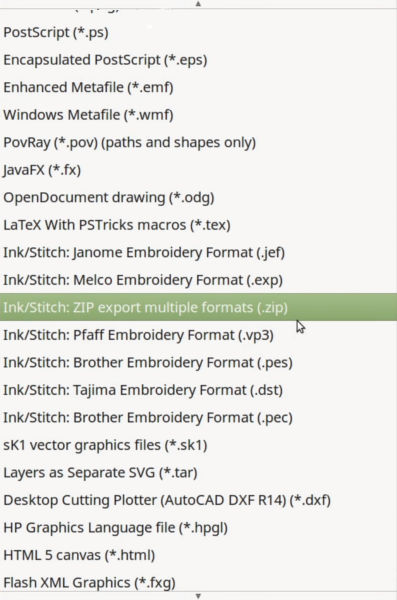Import et Export de Fichiers
Import de fichiers de broderie
Ouvrez un fichier de broderie comme vous ouvririez n’importe quel fichier SVG dans Inkscape: Fichier > Ouvrir... > choisissez votre fichier et cliquez Ouvrir.
Il ouvrira votre dossier dans le Mode Point manuel. Vous pouvez modifier des points individuels et affiner votre conception. Une fois que vous êtes satisfait, enregistrez le fichier comme décrit ci-dessous.
Export de fichiers de broderie
Ink/Stitch version 1.10.0 introduit la possibilité d’exporter des fichiers directement via Inkscapes Fichier > Enregistrer une copie... (Ctrl + Maj + Alt + S)
Sélectionnez un format de fichier que votre machine à broder peut lire et Enregistrer le fichier dans votre répertoire de sortie souhaité.
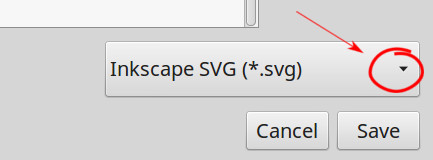
Pour les modifications ultérieures, veillez à conserver également une version SVG de votre motif.
Export par lot
Info: Depuis Ink/Stitch version 1.10.0, il est possible d’exporter simultanément vers plusieurs formats de fichiers..
Aller à Fichier > Enregistrer Enregistrer une copie... et cliquez sur la petite flèche dans le champ de sélection du format de fichier pour ouvrir une liste des formats de fichier disponibles.
Naviguez jusqu’au dossier de sortie souhaité et choisissez le format de fichier ZIP Ink/Stitch. Cliquez sur Enregistrer. On vous demandera ensuite quels formats de fichier vous souhaitez inclure.